苹果手机变成中文怎么设置 苹果手机中文语言设置方法
日期: 来源:铲子手游网
苹果手机是一款非常受欢迎的智能手机品牌,但对于一些用户来说,可能需要将手机的语言设置为中文,苹果手机变成中文的设置方法非常简单,只需要打开手机的设置选项,然后选择语言与地区,再选择简体中文即可。通过这个简单的步骤,您就可以将苹果手机的语言设置为中文,让您更加方便地使用手机进行各种操作。
苹果手机中文语言设置方法
操作方法:
1.打开苹果手机,进入主页面,找到Settings图标,点击进入Settings页面。
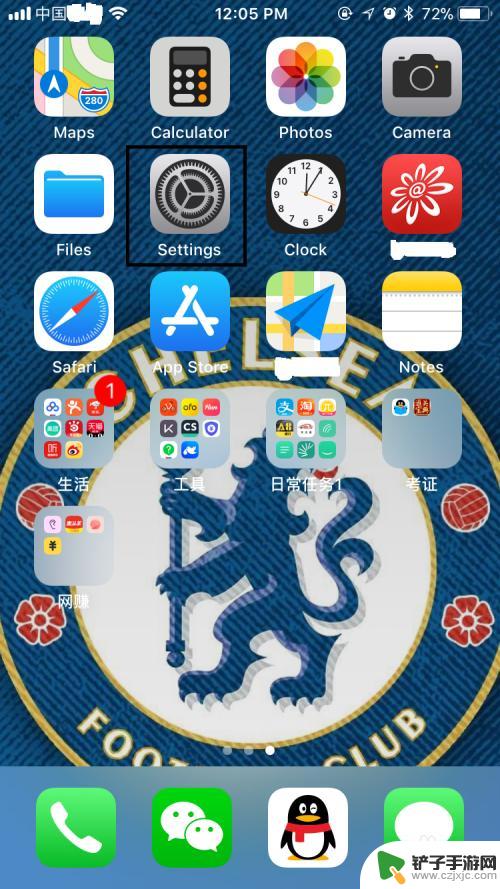
2.在Settings页面,往下拉,找到General,点击进入General页面。
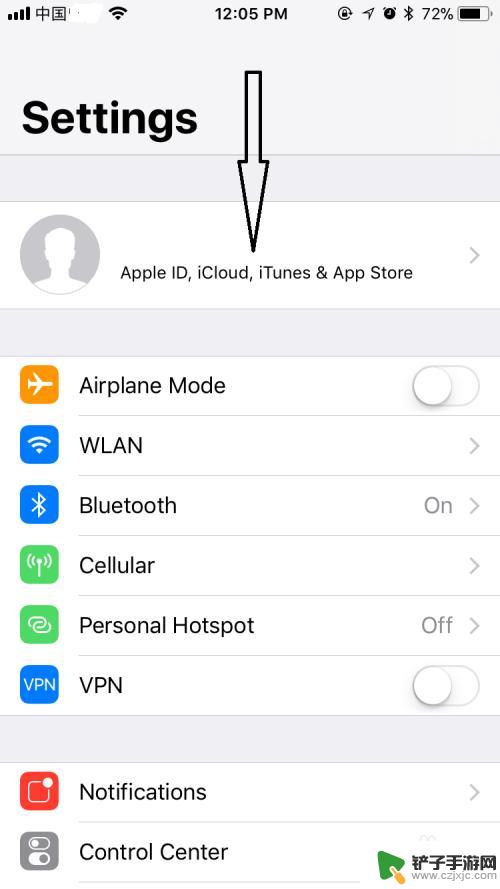
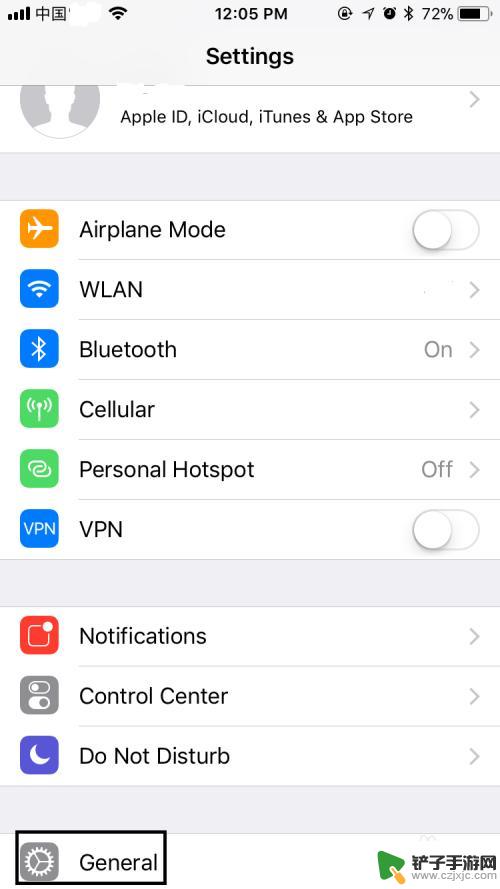
3.在General页面,往下拉,找到Language&Region,点击进入Language&Region页面。
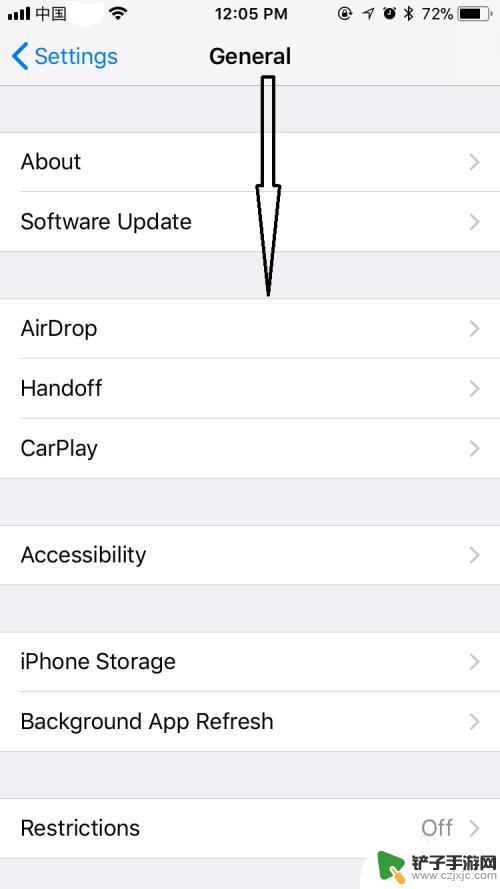
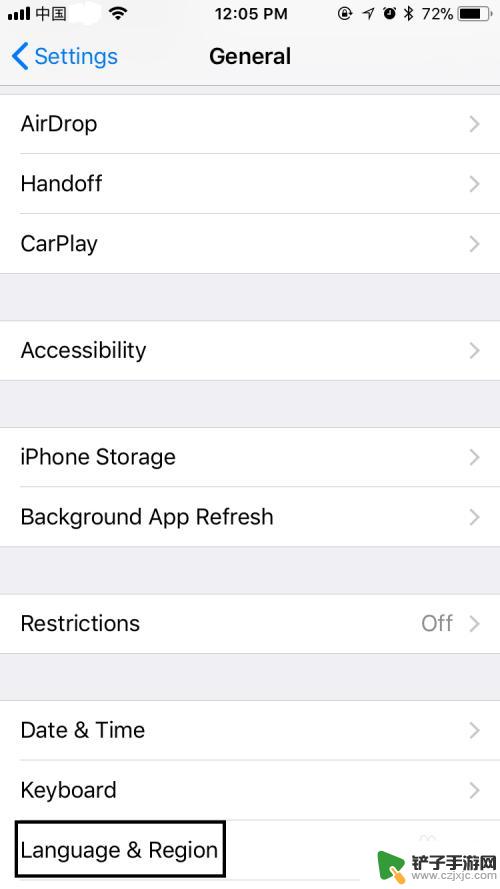
4.在Language&Region页面,可以看到iPhone Language显示为English,点击进入iPhone Language页面。
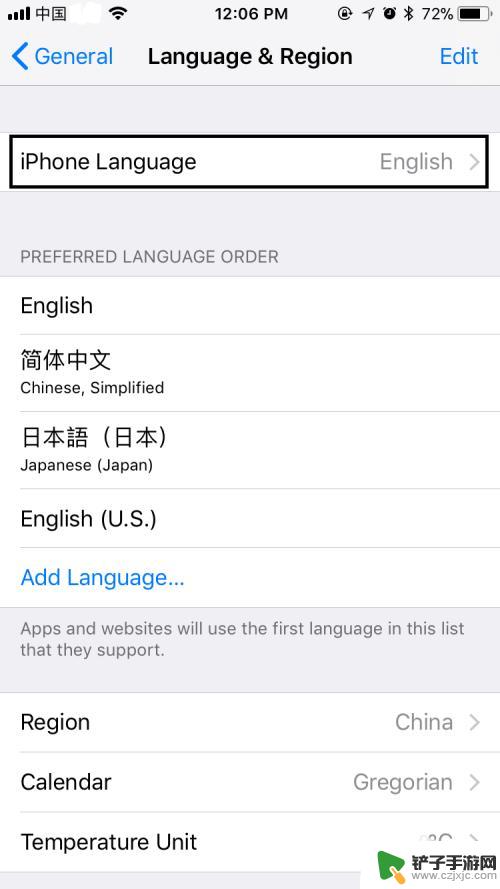
5.在iPhone Language页面,选择简体中文。选择后简体中文右边会出现一个蓝色的√,右上角的Done也会由灰色变为蓝色,点击Done。
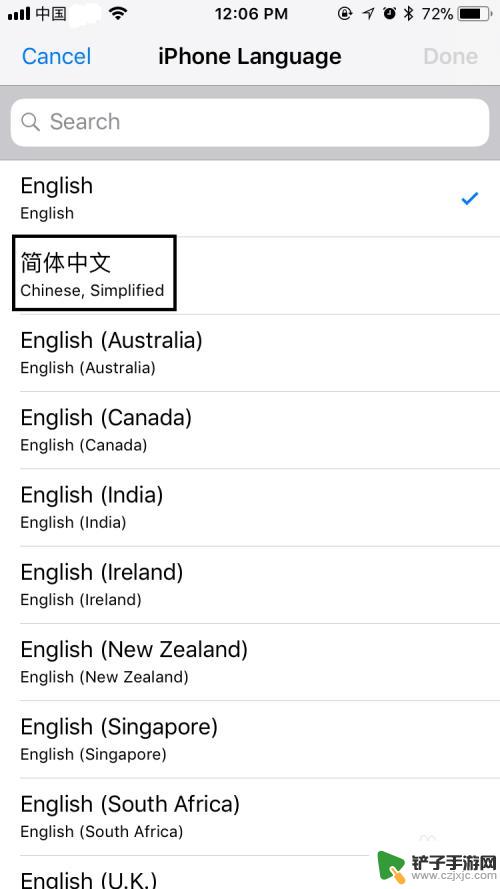
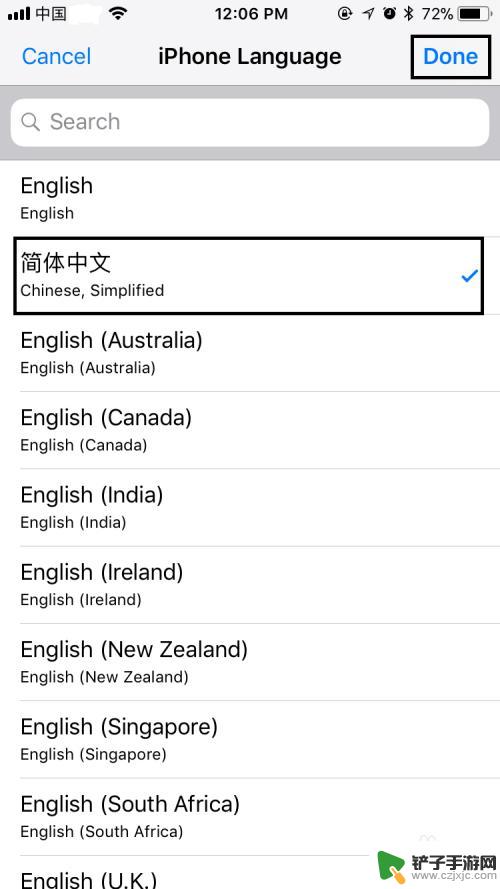
6.点击Done后,在弹出的对话框中选择Change to Chinese,Simplified,选择后屏幕会变黑并在正中位置显示正在设置语言……,稍等一会儿,回到语言与地区页面,发现iPhone语言已变成简体中文,表明系统语言已成功设置成中文,是不是很简单呢?
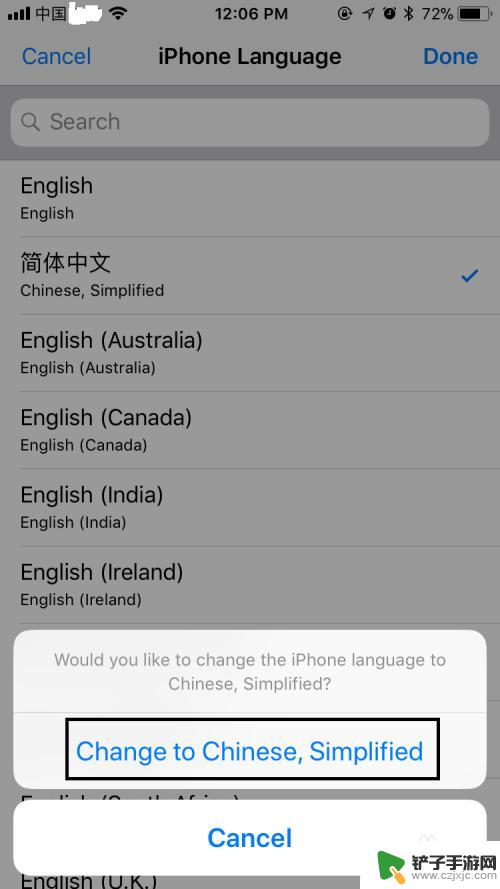

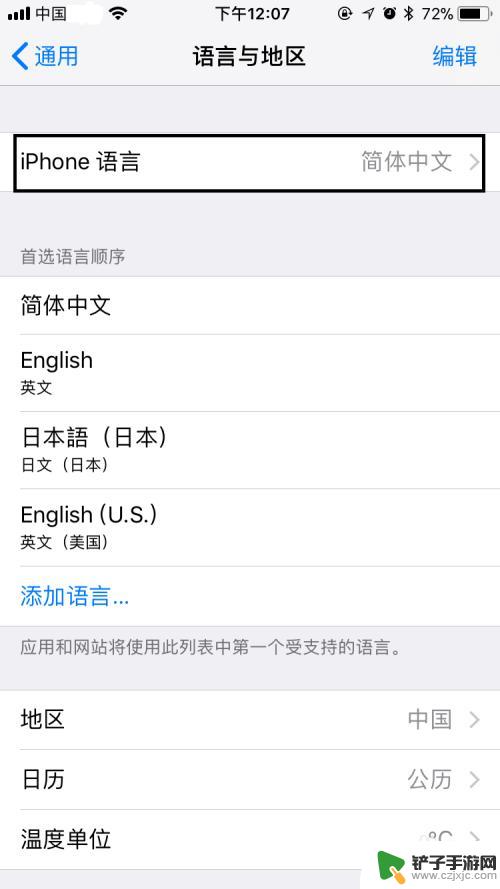
7.最后,如果大家觉得小编打字辛苦,而您又有一些收获的话,希望大家能在下面投个票,点个赞,谢谢大家。
以上就是关于如何将苹果手机设置为中文的全部内容,如果有遇到相同情况的用户,可以按照小编的方法来解决。














